DD는 Linux 사용자에게 매우 유용한 도구입니다. 이를 통해 하드 드라이브를 지우고 인터넷을 통해 운영 체제를 백업에 복사하는 등의 작업을 수행 할 수 있습니다. 문제는 일반 사용자가 DD를 이해하기 어렵다는 것입니다. 결과적으로 많은 사람들이 그것을 사용하지 않습니다. GdiskDump 소개; DD를 단순화 할 수있는 그래픽 프런트 엔드입니다. 이를 통해 사용자는 데이터와 장치를 제어 할 수 있으므로 DD와 동일한 기능을 제공하면서 사용하기가 훨씬 쉽습니다.
우분투 / 데비안
GDiskDump는 주로 우분투와데비안 사용자는 DEB 패키지 외에 다른 다운로드 가능한 바이너리 형식이 없습니다. Launchpad에서 호스팅되는 소프트웨어 덕분에 소프트웨어를 사용하여 모든 것을 빠르게 다운로드 할 수 있습니다 wget 성가신 다운로드 페이지를 다루지 않고
참고 : 데비안 사용자는 변경해야 할 수도 있습니다 적절한 에 적절한 종속성 설치 명령이 올바르게 작동합니다.
GdiskDump 패키지가 오래되어 종속성을 미리 설치해야합니다.
이러한 종속성을 설치해야합니다. 적절한 설치 -f 명령은 문제를 해결하지 않습니다. 설치하려면 터미널을 열고 다음 명령을 입력하십시오.
sudo apt install python-gtk2 python python-notify
다음으로 런치 패드에서 설치 프로그램 패키지를 다운로드하십시오. wget.
wget https://launchpad.net/gdiskdump/trunk/0.8/+download/gdiskdump_0.8-1_all.deb
마지막으로 다음을 사용하여 설치 프로세스를 완료하십시오. dpkg.
sudo dpkg -i gdiskdump_0.8-1_all.deb
최신에 GdiskDump 도구를 설치할 때Ubuntu 및 Debian 버전의 경우 터미널에 오류가 나타납니다. GdiskDump의 데비안 패키지가 더 이상 새로운 운영 체제에서 사용할 수없는 파일을 요구하기 때문입니다. 소프트웨어가 제대로 작동하기 때문에 걱정하지 마십시오.
소스 코드 지침
GdiskDump 개발자는 주로응용 프로그램이 우분투, 데비안 및 배포판에서 잘 작동하도록합니다. 결과적으로 Fedora, OpenSUSE, Arch Linux 등에서 사용할 다른 형식의 소프트웨어 패키지를 찾기가 매우 어렵습니다.
그럼에도 불구하고 다른 Linux 배포판에서 사용하기 위해 빌드 된 소스 코드를 얻을 수 있습니다. 이렇게하려면 먼저 GdiskDump의 런치 패드 페이지에서 소스 코드를 가져와야합니다.
wget https://launchpad.net/gdiskdump/trunk/0.8/+download/gdiskdump-0.8.tar.gz tar -xvzf gdiskdump-0.8.tar.gz
다음으로 GdiskDump를 컴파일하기 위해 필요한 종속성을 설치해야합니다.
- python2
- PyGTK (또는) PyGTK2
- python2- 알림 (또는) python-notify
종속성을 처리하면서 터미널을 코드 폴더로 옮기고 빌드 프로세스를 시작하십시오.
cd gdiskdump-0.8 make make install
GdiskDump 사용
GdiskDump 앱을 실행하려면 루트 권한이 필요하므로 터미널을 열고 다음 명령을 실행하여 실행하십시오.
sudo gdiskdump
참고 : 터미널을 열지 않고도 GdiskDump를 실행 하시겠습니까? Gksu 앱이 필요합니다. 여기로 오세요.
불타는 ISO
ISO 이미지를 이동식 장치로 굽기GdiskDump는 명령 행에서 DD와 비교할 수 있습니다. 그렇게하려면 USB 플래시 드라이브 (또는 하드 드라이브)를 넣고 적절한 ISO 파일을 다운로드하십시오. 모든 준비가 완료되면 이전 섹션의 명령으로 GdiskDump를 엽니 다.
GdiskDump 앱 내에서“입력 형식 선택”섹션을 찾아 옆에있는 드롭 다운 메뉴를 클릭하십시오. 메뉴에서 "파일"옵션을 선택하십시오.
GdiskDump에서“파일”옵션을 선택한 후“파일 열기 대화 상자”창을 사용하여 ISO 이미지 파일을 검색하십시오.
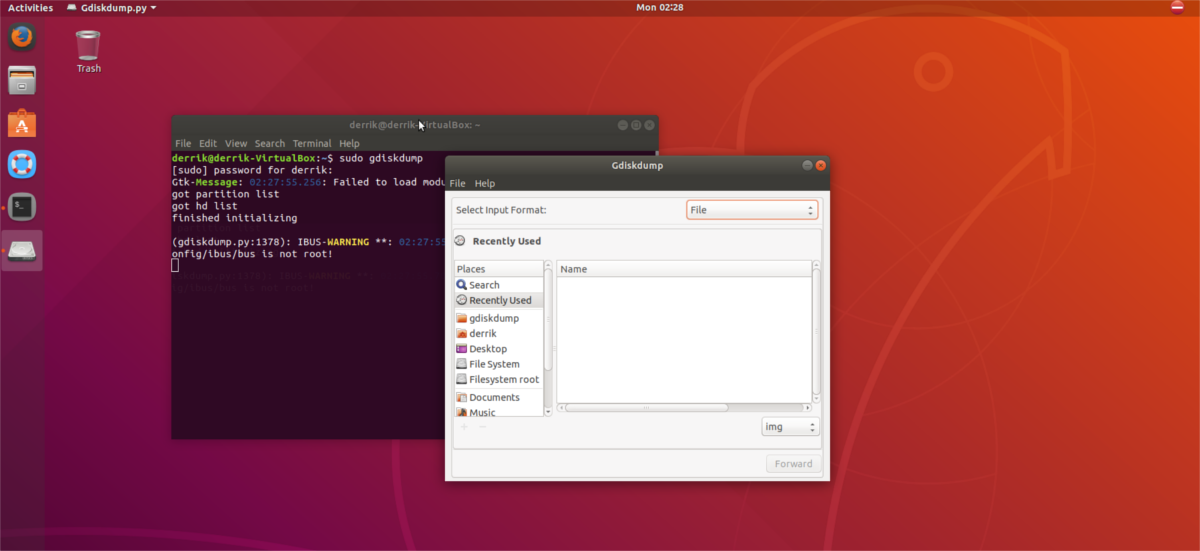
참고 : ISO 파일을 GdiskDump로 가져 오려면 브라우저에서“IMG”를“all files”로 변경하십시오.
“앞으로”를 클릭하여“출력”으로 이동하십시오. "출력"섹션에서 "하드 드라이브"를 클릭하고 USB 플래시 드라이브를 선택하십시오.
파티션 복제
파티션을 복제해야합니까? 그렇다면 GdiskDump 앱을 열고 "입력 형식 선택"메뉴를 찾은 다음 드롭 다운 메뉴를 클릭하십시오.
드롭 다운 메뉴에서 "파티션"을 선택하고 "전달"버튼을 클릭하여 복제 프로세스의 소스로 사용하십시오.
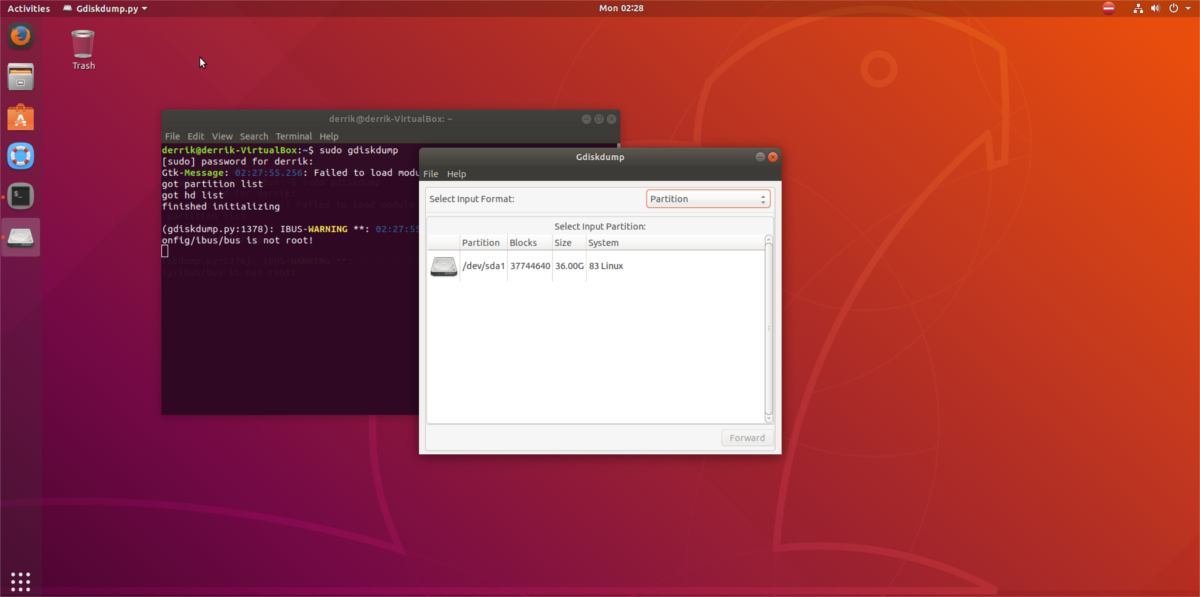
GdiskDump에 입력 파티션이 있으면 필요합니다.출력. “출력 선택”드롭 다운 메뉴를 통해“파티션”을 선택하여 복제 프로세스를 시작하십시오. 또는“파일”을 선택하여 파티션을 원시 IMG 파일로 출력하십시오.
입력 및 출력 설정이 설정되면, 복제 프로세스를 시작하려면 "OK"버튼을 클릭합니다.
하드 드라이브 복제
파티션 복사와 함께 GdiskDump는 전체 하드 드라이브를 복사 할 수 있습니다. 그렇게하려면 소스 하드 드라이브와 대상 드라이브를 모두 연결하십시오. 그런 다음 GdiskDump를 sudo gdiskdump. 일단 열면 앱으로 이동하여 "입력 형식 선택"및 "출력 형식 선택"에서 "하드 드라이브"옵션을 선택하십시오.
GdiskDump에서 입력 및 출력 소스가 올바르게 설정되었으므로“확인”버튼을 클릭하여 프로세스를 시작하십시오. 복제 프로세스가 완료되면 GdiskDump 앱이 알려줍니다.













코멘트